Статус работы Xerox WorkCentre 123
Статус работы
Этот режим используется для проверки хода работы, а также для просмотра журнала и подробной информации о законченных работах. Информация о последней работе будет представлена в верхней строке списка. Кнопка служит также для проверки, удаления или вывода на печать особых работ различного рода или документов, находящихся в общем почтовом ящике. Для переключения экранов используйте кнопки прокрутки.
1. Нажмите кнопку <Статус работы> на панели управления.
Для выхода в любое время нажмите кнопку <Режимы> или <Все режимы>.
2. Выберите нужную опцию.
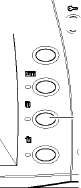
Кнопка <Статус работы>

Текущие и ожидающие работы
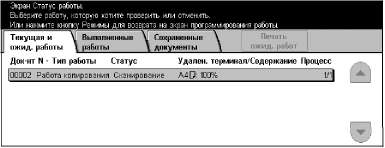
Эта опция позволяет просматривать незаконченные работы, находящиеся в очереди, в процессе обработке или приостановленные. Можно просматривать параметры работ, а также продвигать и удалять работы.
1. Нажмите кнопку <Статус работы> на панели управления.
2. Выберите вкладку [Текущие и ожидающие работы].
3. Для переключения экранов используйте кнопки прокрутки.
4. Выберите работу, которую требуется продвинуть или отменить.
Документ N - Тип работы
Идентификация каждой работы по номеру и типу.
Статус
Просмотр статуса работы, например, копирования, печати и сканирования.
Удаленный терминал/Содержание
Отображение имени получателя работы факса, формата бумаги для работы копирования или номера почтового ящика для работы сканирования, и т. п.
Процесс
Отображение текущего и общего количества страниц выполняемой в данный момент работы: печать, сканирование, передача или прием.
Экран работы
Эта опция используется, чтобы выбрать работу из списка для просмотра подробной информации или для ее продвижения или отмены. Содержимое экрана и отображаемые кнопки могут быть иными, в зависимости от типа режима и статуса работы.
Стоп
Отмена работ, выполняемых или приостановленных.
Продвинуть работу
Продвижение работы из списка для выполнения непосредственно после работы, которая выполняется в данный момент. Продвигаемая работа будет отмечена стрелкой в списке на экране [Текущие и ожидающие работы].
Последний оригинал Выберите эту опцию для завершения сканирования.
Следующий оригинал
Выберите эту опцию, если еще есть оригиналы для сканирования.
Старт
Начало сканирования следующего оригинала или печати работы, сохраняемой на машине.
Печать ожидающих работ
Выберите эту опцию, если нужно распечатать работы, находящиеся в очереди незаконченных работ.
Выполненные работы

Эта опция служит для просмотра списка законченных работ. Чтобы просмотреть параметры работ, выберите ее в списке. Подробная информация будет отражена на следующем экране. Содержимое экранов может отличаться, в зависимости от типа или статуса работы.
1. Нажмите кнопку <Статус работы> на панели управления.
2. Выберите вкладку [Законченные работы].
3. Для переключения экранов используйте кнопки прокрутки.
Документ N - Тип работы
Идентификация каждой работы по номеру и типу.
Статус
Просмотр статуса работы, например, выполнена, отменена, выключение питания и т. п.
Удаленный терминал/Содержание
Отображение имени получателя работы факса, формата бумаги для работы копирования, или номера почтового ящика для работы сканирования, и т. п.
Статус
Отображение количества напечатанных, отсканированных или принятых страниц. Для отмененных работ поле статуса будет пустым.
Сохраненные документы
Эта опция служит для проверки сохраненных в машине документов в категориях [Платная печать], [Защищенная печать], [Пробная печать] и [Общий почтовый ящик]. Для выдачи или удаления этих документов требуются действия пользователя.
Работы, отображаемые как [Платная печать], [Защищенная печать], [Пробная печать] и [Отложенная печать] передаются с компьютера с помощью принт-драйвера. Для получения дополнительной информации обратитесь к встроенной справочной системе драйвера PCL.
1. Нажмите кнопку <Статус работы> на панели управления.
2. Выберите вкладку [Сохраненные документы].
3. Выберите нужную опцию.

Платная печать
Работы печати, при регистрации для выполнения которых произошел сбой (т. е. в принт-драйвере был неправильно введен номер ID пользователя и/или пароль), сохраняются или отменяются, как это задано на экране настроек [Платная печать].
Если машина получает документ без ID пользователя или в принт-драйвере не указан ID пользователя, сохраненный документ будет находиться в списке как [(Без ID пользователя)].
1. Выберите опцию [Платная печать] на экране [Сохраненные документы].
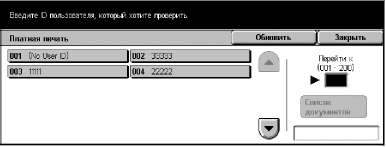
Сохраненные документы
Обновить
Обновление информации.
Перейти к
Это поле используется для указания в верхней части экрана номера платной печати. Номер можно устанавливать в пределах от 1 до 200 с помощью кнопок прокрутки или цифровой клавиатуры.
Список документов
После выбора ID пользователя в списке открывается экран регистрации. Чтобы просмотреть сохраненные документы, введите ID пользователя.
Удалить - Удаление документа.
Печать - Печать выбранного из списка документа. Можно выбрать удаление сохраненного документа после печати.
Защищенная печать
При защищенной печати для печати или удаления сохраненного документа требуется вводить ID пользователя и пароль. ID пользователя и пароль можно указать в принт-драйвере.
Выберите опцию
[Защищенная печать] на экране [Сохраненные документы].
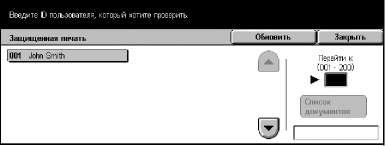 Обновить
Обновление информации.
Перейти к
Это поле используется для указания в верхней части экрана номера защищенной печати. Номер можно устанавливать в пределах от 1 до 200 с помощью кнопок прокрутки или цифровой клавиатуры.
Список документов
После выбора ID пользователя в списке открывается экран ввода пароля. Чтобы просмотреть сохраненные документы, введите пароль.
• Выбрать все - Выбор всех документов списка.
• Удалить - Удаление документа.
• Печать - Печать выбранного из списка документа. Можно выбрать удаление сохраненного документа после печати.
Если вы забыли пароль, свяжитесь с главным оператором. Главный оператор имеет доступ к сохраненным документам без ввода пароля.
Пробная печать
Этот режим позволяет распечатать один комплект документа, перед изготовлением всего тиража. Выполнив пробную печать, вы можете определить целесообразность продолжения печати. Для получения доступа к сохраненному документу требуется ввести ID пользователя и пароль, а число комплектов можно указать в принт-драйвере.
1. Выберите [Пробная печать] на экране [Сохраненные документы].
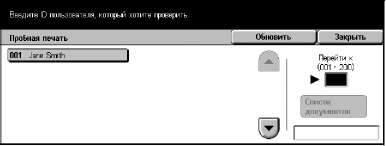 Обновить
Обновление информации.
Перейти к
Это поле используется для указания в верхней части экрана номера пробной печати. Номер можно устанавливать в пределах от 1 до 200 с помощью кнопок прокрутки или цифровой клавиатуры.
Список документов
Чтобы просмотреть документы для данного ID пользователя, выберите ID в списке и используйте эту опцию. Для печати или удаления документов используйте следующие опции:
• Выбрать все - Выбор всех документов списка.
• Печать - Печать выбранного из списка документа. После печати документы будут удалены.
• Удалить - Удаление выбранного из списка документа.
Отложенная печать
Вы можете сохранить документы в памяти машины и установить их время начала печати в принт-драйвере. Сохраненные документы можно проверить или распечатать до назначенного времени. Сохраненные работы также можно удалять.
Выберите опцию [Отложенная печать] на экране [Сохраненные документы].
 Обновить
Обновление информации.
Печать
Печать выбранного из списка документа.
Удалить
Удаление выбранного из списка документа.
Общий почтовый ящик
Позволяет проверить наличие, печатать или удалять документы из почтового ящика машины.
Выберите [Общий почтовый ящик] на экране [Сохраненные документы].
Обновить
Обновление информации.
Выбрать все
Выбор всех документов в окне [Общий почтовый ящик].
Печать
Печать выбранного из списка документа.
Удалить
Удаление выбранного из списка документа.
 <<<назад
далее>>>
<<<назад
далее>>>
при использовании материалов ссылка на сайт компании awella.ru обязательна
Помогла информация на сайте ? Оставьте отзыв о работе нашей компании ! Это можно сделать в яндекс браузере и это простимулирует работников нашей компании (ответственные получат бонусы), которые собирали ее для вас! Спасибо !
|